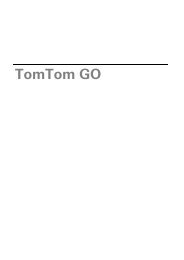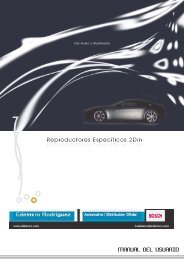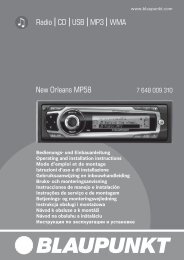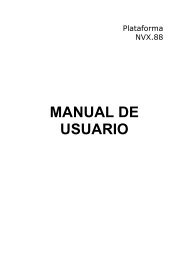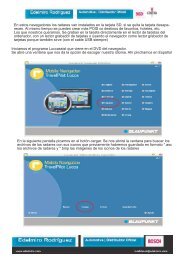Mobile Navigation - Blaupunkt
Mobile Navigation - Blaupunkt
Mobile Navigation - Blaupunkt
Create successful ePaper yourself
Turn your PDF publications into a flip-book with our unique Google optimized e-Paper software.
Transferencia de uno de los últimos<br />
destinos<br />
<br />
Pulse en el menú <strong>Navigation</strong> (Navegación)<br />
el símbolo.<br />
Se visualiza el menú Destination<br />
Input (Entrada de destino).<br />
<br />
Pulse sobre el símbolo.<br />
Se visualiza el menú Last Destinations<br />
(Últimos destinos).<br />
Pulse el destino que desee.<br />
Se muestra la dirección de destino.<br />
Pulse el botón Start Route Guidance (Iniciar<br />
guiado al destino).<br />
Se calcula la ruta y inicia el guiado al destino.<br />
- o bien -<br />
<br />
Pulse este botón para abrir el menú<br />
adicional.<br />
Dispone de las siguientes posibilidades:<br />
– Memorizar el destino en favoritos o borrarlo<br />
(cap. "Administración de destinos")<br />
–<br />
Mostrar el destino en el mapa<br />
(cap.<br />
mapa")<br />
"Funcionamiento del<br />
–<br />
Ajustar las opciones de ruta<br />
(cap. "Defi nición de las opciones<br />
de ruta")<br />
Introducción de un destino especial<br />
Entre los destinos especiales, abreviado POI (Points<br />
of interest), se incluyen lugares concretos<br />
como posibles aparcamientos y gasolineras. Estos<br />
destinos especiales pueden utilizarse como<br />
destino de navegación.<br />
Nota:<br />
• Sólo puede seleccionar los destinos especiales<br />
contenidos en el material cartográfi -<br />
co.<br />
• La categoría de destino especial User POI<br />
(POI usuario) del menú Points Of Interest<br />
(Destinos especiales) contiene sus destinos<br />
especiales personales. Para establecer sus<br />
propios POI puede utilizar la aplicación para<br />
PC que encontrará, junto al manual correspondiente,<br />
en el CD/DVD suministrado.<br />
<br />
<br />
Navegación<br />
Pulse en el menú <strong>Navigation</strong> (Navegación)<br />
el símbolo.<br />
Se visualiza el menú Destination<br />
Input (Entrada de destino).<br />
Pulse sobre el símbolo.<br />
Se muestra el menú Point of interest<br />
(Destinos especiales).<br />
Ahora puede seleccionar dónde se encuentra<br />
el destino especial deseado.<br />
Seleccione un destino especial cercano a su<br />
posición, cerca del área de destino o de su<br />
domicilio.<br />
<br />
Pulse este símbolo del menú Points<br />
Of Interest (Destinos especiales)<br />
para seleccionar un destino especial<br />
cercano a su posición.<br />
- o bien -<br />
<br />
Pulse este símbolo del menú Points<br />
Of Interest (Destinos especiales)<br />
para seleccionar un destino especial<br />
cercano al área de destino.<br />
Nota:<br />
Se tomará como zona de destino el último<br />
lugar hasta el que se haya realizado un guiado<br />
al destino.<br />
- o bien -<br />
<br />
Pulse este símbolo del menú Points<br />
Of Interest (Destinos especiales)<br />
para seleccionar un destino especial<br />
cercano a su domicilio.<br />
Pulse uno de los símbolos que se muestran<br />
para seleccionar una categoría de destino<br />
especial.<br />
Se muestra una lista de resultados.<br />
Pulse sobre la entrada que desee seleccionar.<br />
Se muestra la dirección de destino.<br />
Pulse el botón Start Route Guidance (Iniciar<br />
guiado al destino).<br />
Se calcula la ruta y inicia el guiado al destino.<br />
- o bien -<br />
<br />
Pulse este botón para abrir el menú<br />
adicional.<br />
Dispone de las siguientes posibilidades:<br />
17